2019-12-03 13:56:50来源:分享吧
《Excel》如何制作并打印表格?相信不少用户对此不是特别了解,分享吧小编就为大家带来excel2016制作并打印表格方法介绍,一起来看看吧!
方法步骤
打开excel,把第一栏表格拉伸放大,以便操作,拉伸时只需将鼠标放在AB、12之间拉动即可。
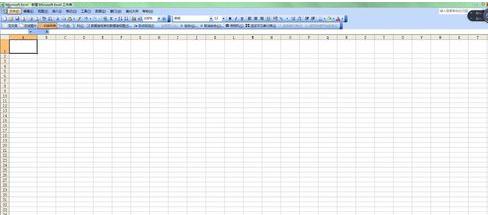
添加斜线,右键点击单元格---设置单元格格式---边框---右下斜线图标,这里斜线有左斜线和右斜线,根据自己需要选择。
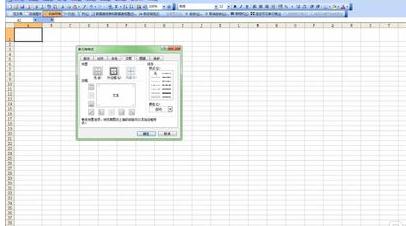
在斜线分栏里输入文字,如图输入班级和人数,先敲几个空格键然后输入班级,这样就使班级二字稍微靠后,输完后按Alt+Enter,换行输入人数,就可以了。
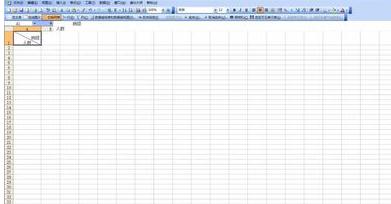
依次输入自己想要的内容,这儿随便写了一些为例。
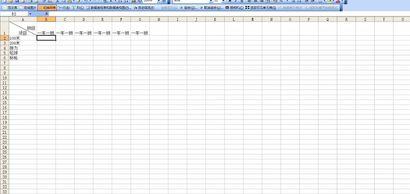
设置打印区域,点击左上 文件--打印区域---设置打印区域,然后从第一个单元格开始选中自己想要打印的部分即可。
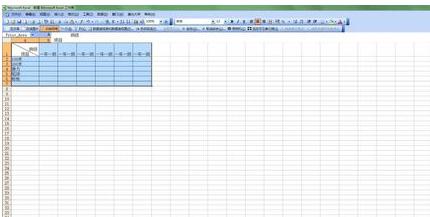
这还没结束,就这样打印的话,出来的表格是没有格子的。所以需右键点击选中部分--点设置单元格格式----边框-----将外边框和内部都点上,这就可以了。
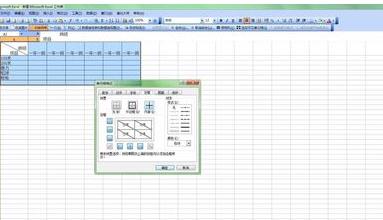
打印之前需点一下打印预览,如果没什么问题就可以esc退出点打印了,若横着没排开,就要调整一下表格宽度了,拉伸即可。
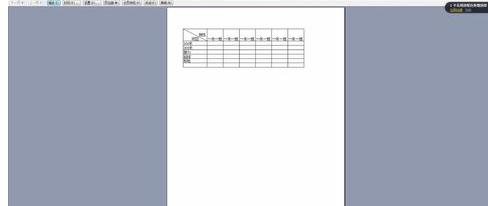
以上就是excel2016制作并打印表格方法介绍,想了解更多《excel》教程,请关注分享吧下载站,每天为你带来最新消息!
| Excel相关攻略合集 | ||||
| 隔行设置背景色 | 散点图添加标签 | 为指定单元格加密 | 怎么设置全屏显示 | 列宽单位改为厘米 |
| 添加数据透视表按钮 | 怎么画折线图 | 设置数据有效性 | 怎么将小数转分数 | 打开后不显示sheet1 |
 Excel使用教程大全
Excel使用教程大全
Excel怎么样?直观的界面、出色的计算功能和图表工具,使Excel成为最流行的个人计算机数据处理软件。在1993年,发布了5.0版之后,Excel就开始成为所适用操作平台上的电子制表软件的霸主。Excel使用教程大全为您提供Excel的功能及使用介绍,有需要的小伙伴可以关注分享吧Excel使用教程大全~

微博有诸多功能可以使用,但是很多朋友都不知道各个功能的使用方法,下面分享吧小编为用户带来新浪微博最热门教程,例如新浪微博发布、新浪微博账号问题、新浪微博登陆问题等等都可以在这里找到答案,感兴趣的小伙伴一起来看看吧。

配音秀是一款配音软件,就像电影电视上配音一样,你可以选择自己喜欢的配音风格,你可以加入新的声音,用一种全新的方式来演绎那无数的经典,也可以直接选择一个你想要配音的素材使你的视频别具一格,使用起来非常好用便捷,下面分享吧小编为大家带来了相关教程合集,感兴趣的小伙伴快来看看吧。